在Mac上安装Skype:轻松开启跨国沟通之旅
想象你正坐在温馨的家中,手中捧着一杯香浓的咖啡,想要和远在地球另一端的亲朋好友畅谈心事。这时,一款强大的通讯工具——Skype,就能帮你实现这个愿望。今天,就让我带你一起探索如何在Mac上安装Skype,开启你的跨国沟通之旅吧!
寻找Skype的踪迹:下载篇
首先,你得找到Skype的“身影”。别担心,这可不是什么寻宝游戏,只需简单几步就能搞定。
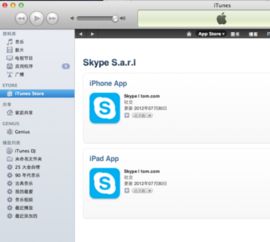
1. 官网探秘:打开你的Mac浏览器,输入“Skype官网”,点击进入。在官网上,你会看到醒目的“下载”按钮,点击它,即可开始下载Skype。
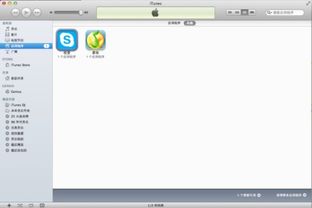
2. App Store之旅:如果你更喜欢在App Store中寻找软件,那就直接打开App Store,搜索“Skype”,然后点击“获取”按钮,等待几秒钟,Skype就会自动下载并安装。
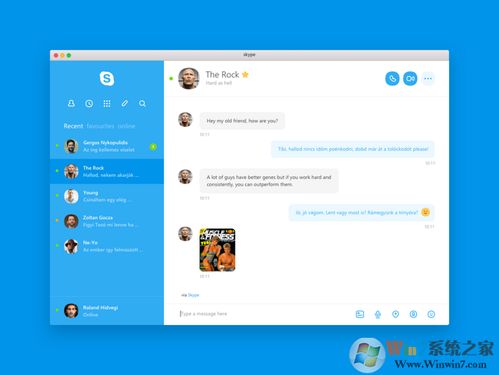
打开神秘包裹:安装篇
下载完成后,接下来就是安装Skype了。这个过程就像打开一个神秘的包裹,充满了期待。
1. 双击.dmg文件:下载完成后,你会在下载文件夹中找到一个名为“Skype.dmg”的文件。双击它,一个窗口就会出现在你的屏幕上。
2. 拖动图标:在窗口中,你会看到一个Skype的图标。将这个图标拖动到Mac的“应用程序”文件夹中,然后松开鼠标。
解锁神秘世界:注册篇
安装完成后,你就可以注册一个Skype账户了。这就像解锁一个神秘的世界,让你可以和更多的人交流。
1. 注册账户:打开Skype应用程序,点击“注册”按钮。在弹出的窗口中,输入你的电子邮件地址和密码,然后点击“继续”。
2. 完善资料:接下来,你需要填写一些个人信息,比如你的名字、性别、生日等。这些信息可以帮助你的好友更容易地找到你。
跨越时空的桥梁:登录篇
注册完成后,你就可以登录Skype,开始你的跨国沟通之旅了。
1. 登录账户:在登录页面,输入你的Skype用户名和密码,然后点击“登录”。
2. 添加好友:登录成功后,你可以在联系人列表中添加好友。只需在搜索框中输入好友的Skype用户名或电子邮件地址,然后点击“添加”。
享受沟通的乐趣:使用技巧篇
现在,你已经成功安装并登录了Skype,接下来就是享受沟通的乐趣了。以下是一些使用技巧,让你在Skype的世界中如鱼得水。
1. 发起聊天:双击好友的照片,在弹出的窗口中选择“发送消息”,即可开始聊天。
2. 视频通话:同样双击好友的照片,选择“视频通话”,即可与好友进行视频通话。
3. 屏幕共享:在通话过程中,点击屏幕共享按钮,即可与对方共享你的屏幕。
4. 录制通话:在通话过程中,点击录音按钮,可以录制整个通话内容,并保存为视频文件。
:Skype,让沟通无界
通过以上步骤,你已经在Mac上成功安装并使用了Skype。这款强大的通讯工具,让你可以随时随地与亲朋好友保持联系,跨越时空的障碍。现在,就让我们一起享受Skype带来的便捷与乐趣吧!
